win10更新后网络很卡 如何解决win10更新后网络卡顿
更新时间:2023-10-03 11:56:46作者:xiaoliu
win10更新后网络很卡,近日许多用户发现在进行Win10系统更新后,网络连接变得异常缓慢,甚至出现卡顿现象,这一问题引发了广泛关注,用户们迫切寻求解决方法。在面对这一困扰时,我们需要深入分析问题的根源,并探索有效的解决方案。只有找到合适的方法,才能恢复网络的流畅性,提高工作和生活的效率。本文将分享一些解决Win10更新后网络卡顿问题的有效方法,帮助用户重新享受畅快的网络体验。
具体方法:
1.鼠标右击任务栏开始徽标,在弹出菜单选择【运行】选项。当然你也可以通过快捷键“win+r”快速开启
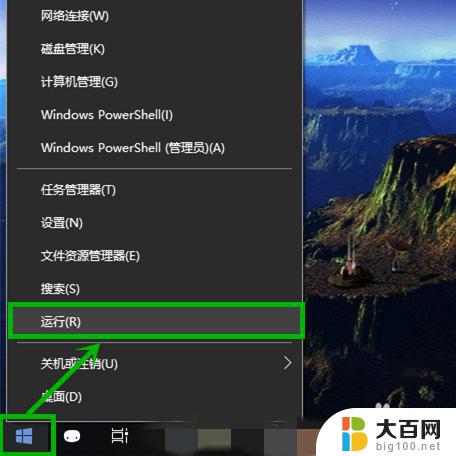
2.在打开的【运行】窗口的文本框输入【gpedit.msc】后回车,就打开了【本地组策略编辑器】

3.在打开的【本地组策略编辑器】界面右侧依次展开:计算机配置>>Windows设置选项
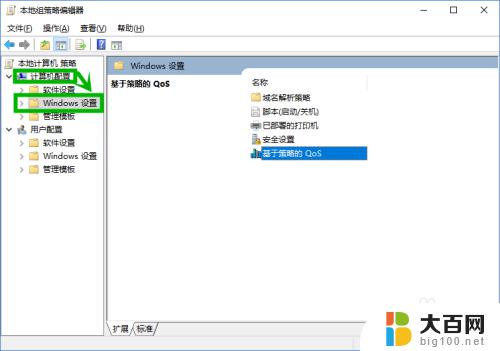
4.选中右侧的【基于策略的QoS】,右击此选项,选择【高级QoS设置(A)...】

5.在打开的【高级QoS设置】界面将其修改为【级别3(最大吞吐量)】,点击【确定】退出就行了
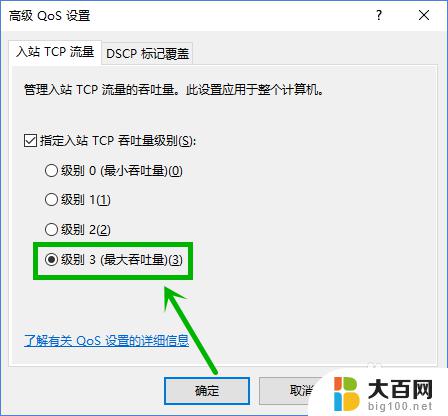
6.备注:
前面已经说明,造成网速变卡的原因很多要多注意排除可能的问题。比如硬件以及网络本身的问题,很多时候重启可以帮助我们解决大多数问题

以上是win10更新后网络变慢的全部内容,如果您遇到类似的情况,请参考本文提供的方法来解决,希望这对您有所帮助。
win10更新后网络很卡 如何解决win10更新后网络卡顿相关教程
- win10玩网页游戏卡顿 游戏卡顿win10更新后怎么解决
- win10系统更新导致电脑卡顿 解决Win10系统22H2更新后卡顿问题的方法
- 如何更新网卡驱动win10 Win10系统无线网卡驱动更新方法
- win10 22h2 优化 Win10系统更新22H2后卡顿怎么解决方法
- 显卡更新驱动进不去系统 Win10更新显卡驱动后无法启动
- win10更新下不动 win10更新卡住不动怎么解决
- win10更新后wifi搜不到网络 电脑wifi信号消失找不到网络怎么办
- 网络重置后如何恢复网络连接win10 Win10重置网络的步骤
- wifi更改密码后,电脑如何重新连接 Win10修改WiFi密码后无法自动连接WiFi网络
- win10忘记wifi网络 Win10忘记WiFi密码后如何重新连接
- win10c盘分盘教程 windows10如何分区硬盘
- 怎么隐藏win10下面的任务栏 Win10任务栏如何隐藏
- win10系统文件搜索功能用不了 win10文件搜索功能无法打开怎么办
- win10dnf掉帧严重完美解决 win10玩地下城掉帧怎么解决
- windows10ie浏览器卸载 ie浏览器卸载教程
- windows10defender开启 win10怎么设置开机自动进入安全模式
win10系统教程推荐
- 1 windows10ie浏览器卸载 ie浏览器卸载教程
- 2 电脑设置 提升网速 win10 如何调整笔记本电脑的网络设置以提高网速
- 3 电脑屏幕调暗win10 电脑屏幕调亮调暗设置
- 4 window10怎么一键关机 笔记本怎么使用快捷键关机
- 5 win10笔记本怎么进去安全模式 win10开机进入安全模式步骤
- 6 win10系统怎么调竖屏 电脑屏幕怎么翻转
- 7 win10完全关闭安全中心卸载 win10安全中心卸载教程详解
- 8 win10电脑怎么查看磁盘容量 win10查看硬盘容量的快捷方法
- 9 怎么打开win10的更新 win10自动更新开启教程
- 10 win10怎么关闭桌面保护 电脑屏幕保护关闭指南